Win10C盘空间不足怎么解决
时间:2025-06-26 10:09:09 487浏览 收藏
大家好,我们又见面了啊~本文《Win10 C盘空间不足解决方法》的内容中将会涉及到等等。如果你正在学习文章相关知识,欢迎关注我,以后会给大家带来更多文章相关文章,希望我们能一起进步!下面就开始本文的正式内容~
电脑作为我们日常工作中的重要伙伴,长时间使用后,C盘容易被各种文件填满,导致系统运行变得缓慢。遇到这种情况,无需慌张,今天就给大家分享一些实用的小技巧,帮助解决C盘内存不足的问题。接下来,我们就一起来看看具体的操作步骤吧!
Windows 10系统中C盘内存不足的处理办法:
- 打开“此电脑”,找到C盘,右键单击它,然后选择“属性”。
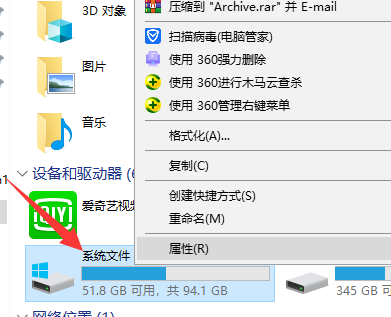
- 在弹出的窗口中,点击“磁盘清理”按钮。
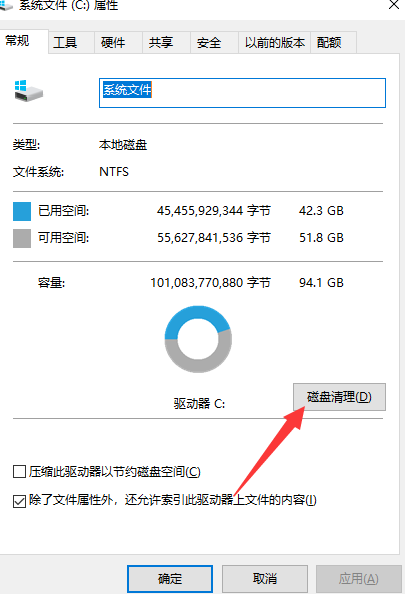
- 勾选需要清除的文件类型,最后点击“确定”完成清理工作。
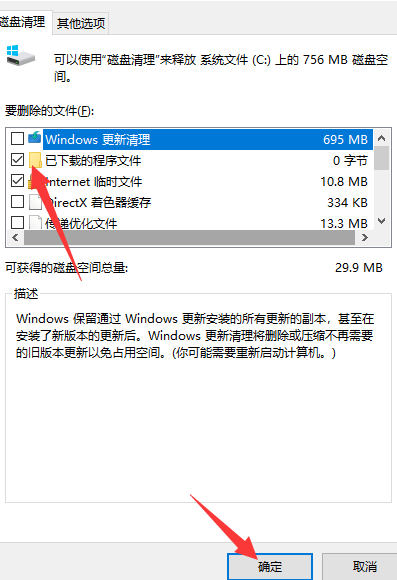
这样一来,C盘内存不足的问题就迎刃而解了!为了保证电脑始终处于最佳状态,建议大家将软件安装在其他分区,并且养成定期清理C盘的习惯哦!
希望这些方法能帮到你,让你的电脑始终保持高效运转!
今天关于《Win10C盘空间不足怎么解决》的内容就介绍到这里了,是不是学起来一目了然!想要了解更多关于的内容请关注golang学习网公众号!
相关阅读
更多>
-
501 收藏
-
501 收藏
-
501 收藏
-
501 收藏
-
501 收藏
最新阅读
更多>
-
467 收藏
-
315 收藏
-
171 收藏
-
210 收藏
-
457 收藏
-
482 收藏
-
220 收藏
-
149 收藏
-
297 收藏
-
177 收藏
-
488 收藏
-
253 收藏
课程推荐
更多>
-

- 前端进阶之JavaScript设计模式
- 设计模式是开发人员在软件开发过程中面临一般问题时的解决方案,代表了最佳的实践。本课程的主打内容包括JS常见设计模式以及具体应用场景,打造一站式知识长龙服务,适合有JS基础的同学学习。
- 立即学习 543次学习
-

- GO语言核心编程课程
- 本课程采用真实案例,全面具体可落地,从理论到实践,一步一步将GO核心编程技术、编程思想、底层实现融会贯通,使学习者贴近时代脉搏,做IT互联网时代的弄潮儿。
- 立即学习 516次学习
-

- 简单聊聊mysql8与网络通信
- 如有问题加微信:Le-studyg;在课程中,我们将首先介绍MySQL8的新特性,包括性能优化、安全增强、新数据类型等,帮助学生快速熟悉MySQL8的最新功能。接着,我们将深入解析MySQL的网络通信机制,包括协议、连接管理、数据传输等,让
- 立即学习 500次学习
-

- JavaScript正则表达式基础与实战
- 在任何一门编程语言中,正则表达式,都是一项重要的知识,它提供了高效的字符串匹配与捕获机制,可以极大的简化程序设计。
- 立即学习 487次学习
-

- 从零制作响应式网站—Grid布局
- 本系列教程将展示从零制作一个假想的网络科技公司官网,分为导航,轮播,关于我们,成功案例,服务流程,团队介绍,数据部分,公司动态,底部信息等内容区块。网站整体采用CSSGrid布局,支持响应式,有流畅过渡和展现动画。
- 立即学习 485次学习
